
Valinnan poistaminen alueet kuvia ja kerroksittain Adobe Photoshop on itse asiassa helpompaa kuin valitsemalla ne. Näytämme, miten poistaa kohteita käyttäen useita tapoja tämän kuvankäsittelyyn työkalu.
Huomautus: Tietävät, että poistamalla kohde ei muuta tätä tuotetta millään tavalla. Se vain tyhjentää valinta ja se on siinä.
Poista valinta alueella Näppäinoikotie Photoshop
Nopea tapa poistaa alue, Photoshop on käyttää pikanäppäintä. Se toimii sekä Windows- että Mac-tietokoneissa.
Käyttää sitä, ensimmäinen, avaa Photoshop ikkunan, jossa olet tehnyt valinnan, joka nyt jättää valitsematta.

Windows, paina Ctrl + D poistaa valitun alueen. Mac painamalla Komento + D.
Photoshop välittömästi poistaa valitun alueen valokuvaan.
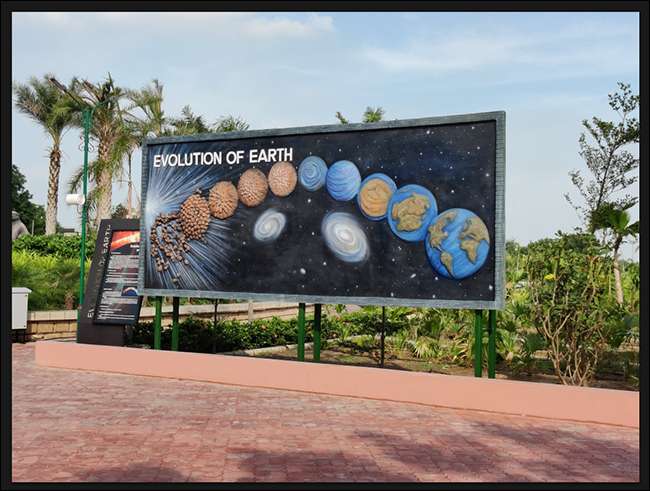
Haluat määrittää mukautetun avain johtotehtäviin? Olemassa tapa tehdä, että räätälöintiä Photoshop pikakuvakkeet .
Liittyvät: Kuinka muuttaa pikanäppäimiä Photoshop
Poista valinta, jossa on hiiren kakkospainiketta vaihtoehto
Toinen tapa poistaa alue, Photoshop on käyttää vaihtoehto oikealla hiirennapilla.
Käyttää tätä ensin, avaa Photoshop ikkunan, jossa on valokuvan valittua aluetta.
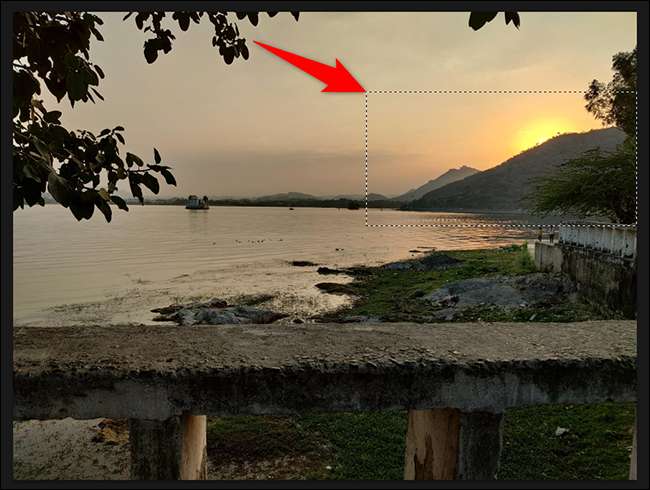
Hiiren kakkospainikkeella valittua aluetta valokuvan, ja avautuvasta valikosta, valitse ”Kumoa valinta.”

Ja Photoshop tyhjentää valintasi.
Liittyvät: Miten poistaa tausta Photoshopissa
Poista valinta alueella Valikkorivi vaihtoehto
Jos mieluummin käytetään valikkopalkin vaihtoehtoja, että sieltä voi valita valikkorivin tyhjentää valinnan.
Voit käyttää sitä, löytää valittu kuvassa kohtaa Photoshop.
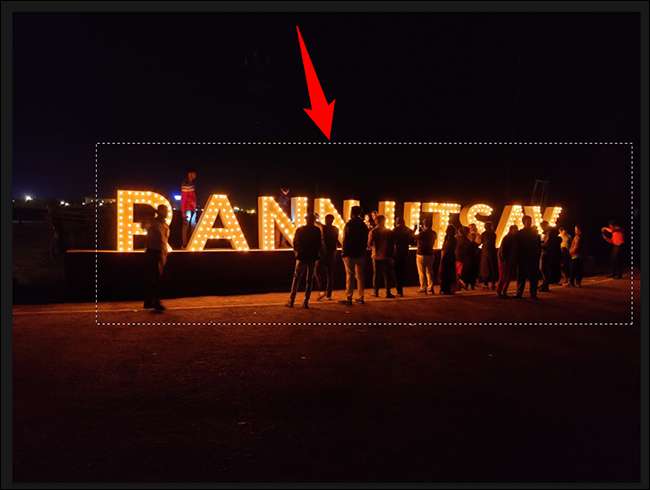
Photoshop valikkorivillä, valitse Valitse & gt; Kumoa valinta.
Kärki: Valita uudelleen valitsematta -alueelta Valitse & gt; Valitse uudelleen Photoshop valikkorivillä.
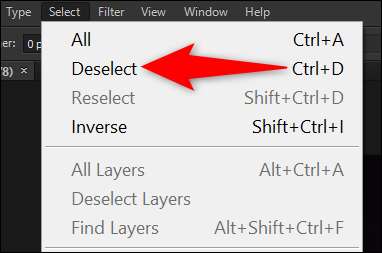
Photoshop poistaa valitun alueen valokuvaan. Se siitä.
Jos löydät Photoshop valikkoriviltä tukkima, voit piilottaa toivottuja kohteita valikossa.
Liittyvät: Kuinka piilottaa (ja piilottaa) valikkokohdat Adobe Photoshopissa
Poista kerrokseen Photoshop
Valinnan poisto kerros Photoshop on myös helppo.
Voit tehdä sen, että ”kerrokset” paneeli oikealla Photoshopin käyttöliittymä, napsauta mitä tahansa paneelin (mutta ei mitään kerros).

Se poistaa valitsemasi kerroksia. Harkita yhdistämällä kerrokset jos ne häiritsevät paneeli.
Ja niin tyhjennät erilaisia valintoja Adoben Kuvien käsittely työkalu!
Haluatko valittava uudelleen jotain, mutta tarkemmin? Tutustu oppaan tehdä tarkkoja valintoja Photoshop .
Liittyvät: Miten saada tarkempaa Valintojen Photoshopin Select ja naamio







